ニュース
ゲームデベロッパーがこっそり教えるゲーミングPCの選び方
夏に買うコスパ最強のゲーミングPCはコレで決まりだ!
(2015/6/15 12:00)
“コスパ最強のゲーミングPC”というのは、簡単なようで意外と難しい命題だ。単にコスパ最強といっても、ゲームのトレンドやライフスタイルの変化によって重視するポイントが変わる可能性があるし、ハードやOSの世代交代を考慮するとなかなか結論が出せない。とはいえ、力不足を我慢しながら使い続けるのも、精神衛生上よろしくない。買い物は常に“欲しい時が買い時”だ。
筆者は、職場による程度の差こそあれ、ゲーム開発者として開発用PCの選定に少なからず関与してきた。また、そこまでマニアックな方ではないが、公私ともに20年以上日常的にPCを使っており、自宅にも捨てるに捨てられないPCやパーツを複数台分所有している。
開発用PCと言っても、一部のサーバ用機や高度なグラフィック用機を除いて、スペック的にはゲーマーのPCとほぼ同じだ。むしろゲーマーや開発者のプライベートPCの方が、よほどハイスペックという話もある。特にPCゲームの開発スタジオの場合、職務内容によって要求されるスペックを踏まえた上で、開発中の最初の試験機となることを考慮して、最低動作環境から推奨環境まで網羅するように配置することもある。そのほか、会社である以上、セキュリティや保守管理面をより重視するのも違いと言える。
こうした共通点や違いを知る筆者の視点で、現行のゲーミングPCからベストコスパマシンを選定してみた。コスパを出すための基本的な考え方を含め、本稿が新たなゲーミングPCを購入する際の参考になれば幸いである。
後悔しないために。大本命はミドルハイ!
結論を先にいうと、コスパ最強マシンには、マウスコンピューターのゲーミングブランド「G-Tune」から、NEXTGEARシリーズのモデルi640GA6(以下「NEXTGEAR i640GA6」)を推したい。価格は144,800円(税別)で、本校執筆時点では台数限定の5,000円OFFが適用された価格となっている。
スペックは、CPUにIntel Core i7 4790K、ビデオカードにNVIDIA GeForce GTX 970を採用し、標準でメインメモリを8GB×2枚の16GB搭載している。これならカスタマイズをしなくても、当面そのままで快適にゲームをプレイすることができるだろう。翌営業日出荷対象モデルで、2,000円をカスタマイズ項目として追加して13時までに注文を確定させれば、通常1週間程度かかる納期を2、3日に詰めることもできる。本校執筆時点では、同社のPCが競合他社の同一スペックのものと比較して最安値だ。
当初は、予算10万円を目安にコスパの良いPCの検討を始めた。内訳として、CPUに2万円、マザーに1万円、ビデオに2.5万円、メモリに1.5万円、ケースやOS等、その他もろもろに2万円と考えると合計9万円で、ストレージをSSDにしても10万円を超えるあたりに着地する目論見だった。「NEXTGEAR i640GA6」は14万円台を超えるが、10万円前後のPCでも、思い切って割り切ればお値打ち感があるものが販売されている。たとえば、今月リリースされたばかりで、Iris pro 6200 GPU内蔵の第5世代Core i7 5775C(3.3GHz)を搭載するドスパラの「Magnate IC」は標準構成で99,980円(税別)で、そっくりビデオボードの分予算を抑えた形となる。従来からのスペックアップでようやくIrisが“使える”GPUになったことに対する期待感と、最新CPUということで、GPU性能が苦しくなってもビデオカードを追加すればCPUとしては長く使える可能性がある。
また、「NEXTGEAR i640GA6」と同じ価格帯を目指して、幅広いパーツから柔軟にカスタマイズが可能なTSUKUMOの「G-GEAR GA7J-C63/E2」をベースに、CPUをcore i5 4690K(3.5GHz)、ビデオカードをGeForce GTX 980とカスタマイズしたPCも検討してみた。こちらはGPUを重視し極端にハイクラスのビデオカードとする一方で、トータルの金額を少しでも抑えるためにCPUにcore i5 4690Kを選択した。メモリ8GBで15万円を、16GBにしてもプラス1万円の158,800円(税別)と16万円を切る価格に抑えることができた。
いずれも電源やマザーボードのスペックは劣ってしまうので、「NEXTGEAR i640GA6」と合わせようとすると、カスタマイズに応じて価格が上がってしまう。筆者は妥協できるポイントだと考えるが、拡張の可能性があるなら、「Magnate IC」の電源は500Wのものにしておいたほうがいいかもしれない。
続いて「NEXTGEAR i640GA6」のスペックに到達した理由を、各パーツごとに説明していきたい。
CPU
CPUはクロックを重視した。コア数や消費電力量はあまり気にしていない。現行のデスクトップ向けCPUで最高のクロックを発揮するのがCore i7 4790Kで、通常時4.0GHz、Turbo Boost時4.4GHzと申し分ない。ゲームは、従来からマルチスレッドで作りにくいと言われている。ここ10年来続く、クロックを引き上げずにマルチコアでトータルパフォーマンスを出すというCPU進化の方向性は、ゲームにとっては逆風だった。それでも力のある開発社は独自のマルチスレッド最適化を行なっているし、そうでない開発会社でも、パフォーマンス向上は大命題なのだから、ゲームエンジンの提供する機能を活用したり、各社できる範囲でアイデアを凝らせてベストを尽くしていることと思う。とはいえ、ゲーム一般で考えるとその最適化の度合いは千差万別だ。最適化度が不定なら、やはりクロックが高まる余地があるほど、高負荷時のパフォーマンス維持に有効だと言えるだろう。
ちなみにKのついたCPUだからといって、やっきになって冷却を施しオーバークロック動作させなくても、Turbo Boostで十分に恩恵にあずかれる。さらなるコスパ向上を目的に、マニアックなホビーの一環として、オーバークロックそのものを楽しむなら良いが、ここは定格動作をお勧めする。高クロック動作の可能性を想定しているCPUは、Kなしのものと比較して発熱耐性があると考えられ、定格で相当長く使ってもCPUが熱で壊れない期待感がある。CPUやマザーボードの交換は相応に面倒なので、それだけでも十分にメリットを感じる。
ビデオカード
ビデオカードには、第2世代MaxwellのGeForce GTX 970をチョイスした。スペック改定問題でケチがついてしまったが、それを加味してもなおGTX 970はコストパフォーマンスに優れた良い製品だと思う。GTX 970の実売価格は40,000円前後で、GTX 960から約15,000円高く、GTX 980からは25,000円程度安い。この価格差に対して、上位のGTX 980とのスペック差より下位のGTX 960とのスペック差の方が大きい。比較的交換の容易なパーツであるため、通常ならGTX 960を搭載PCを選定して物足りなくなったら買い換えるところを、今回はベンチマーク結果を見た上で、GTX 970の方がコスパが良いと判断している。
かなり乱暴だが、競合するAMDのRadeonやIntelのオンボードは、現時点では検討から外していいと思う。両社ともゲームへの取り組みを盛んに行なっているが、メジャーな人気ゲームへの対応は、いまだNVIDIAの方が良いように思うからだ。ドライバ開発の方からゲームに歩み寄るスタイルにも安心感がある。
GTX 970のスペックは、下方修正されたものの1,664シェーダープロセッサ、56ROPユニット、1792MbyteL2キャッシュ、実効帯域261.3GB/sは、ざっとGTX 960の6割~8割程度スペック的に勝っており、当面の間フルHD解像度でゲームプレイする上で問題ない。もちろん、ゲームによっては解像度、フレームレート、画像品質の設定がトレードオフになるものは現在もあるだろうし、将来に向かって増えていくだろうが、自分が快適だと思えるフレームレートの基準を先に決め、それを満たすように解像度や画像品質を調整していけば良いだろう。
ゲームの場合はフルHD環境で60fpsキープが理想的で、これが可能かどうかがひとつの目安となる。人間の目には60fpsで十分に滑らかに見えるはずだし、それ以上のfpsが出せたとしても、対応モニターでなければそれ以上のリフレッシュレートで表示できないからだ。個人的には、現行のゲーミングモニターがこぞって採用する120Hzや144Hzにこだわるよりも、WQHDや4K解像度を求めた方が満足度は高いように思う。もちろん、解像度設定を上げるとUIの表示サイズや視界範囲が異なってしまうゲームもあるので、プレイのしやすさに影響がでるようなら解像度設定を上げない選択も必要だろう。
メインメモリ
メモリは8GB×2枚の16GBで間違いない。少しでも標準構成の価格を抑えつつ、デュアルチャンネル構成とするために4GB×2枚構成としているものが多いが、メモリスロット4つのうち、4GB×2枚ですでに2スロット占有されていると、残りの2スロットに8GB×2枚を増設しても24GBとなってしまう。8GBモジュール4枚で32GBとする余地を残すためには、最初から8GB×2枚が刺さっている方が好都合だ。行き場のなくなる4GB×2枚にお金を使うのはコスパの道に反する。
ゲームをプレイするだけなら16GBで間に合ってしまうかもしれない。ただ、ゲームプレイに加えて、例えばプレイ動画を編集したり、プレイ中のスクリーンショットを加工したりといった楽しみ方をしている場合、メモリ不足を感じることもあるだろう。一般に、画像や動画の編集ソフトは、比較的大きいサイズのファイルをメモリに読み込む必要があり、自前のヒストリ管理をしていることもあるため、メモリをドカ食いする。アプリケーション実行中にスワップファイルが増えて続けていたり、HDDアクセスランプが点灯を続けHDDからカリカリと音がし続けるようなら、迷わず増設しよう。メモリの増設は、ビデオカード交換と同じく非常に簡単で、通販サイトで本機にあったPC3-12800規格の8GB×2枚セットを買って取り付けるだけだ。
ゲームに関して、メモリの量を増やした方がいい理由が、もうひとつある。あまり前向きな話ではないのだが、それはエンドユーザーが取れるメモリリークへの対策になるということだ。どんなに面白いゲームでも、どんなに良くできたアプリケーションでも、バグは必ずある。クラッシュやロジックのエラーは、状況が再現できれば比較的迅速に修正できる。それに比べてメモリリークは厄介だ。多くの場合、あるタイミングでドカっと大量にリークするわけではなく、解放し忘れたメモリが少しずつ肥大化していくのだ。
コードを書いている本人は、適切に解放しているつもりだし、ゲームを長時間遊び続けないとリークしている状況を作り出せず、客観事実として認識できないため、セルフチェックが難しい。一方で、第三者の客観的なチェックでは、こちらはコードを書いているわけではないので、処理を意識しながらゲームプレイ中の疑わしい行動にあたりをつけてチェックすることは同様に難しい。こういったことで、メモリリークが特に複数ある場合には、リークしているのだろうな、と分かってからもすぐに直すことができないことが多い。
PCにメモリを多く積んでおけば、メモリリークによるシステム全体のパフォーマンスダウンを先送りできる。先にも言ったように、決して前向きでなく、解決方法でもなんでもないのだが、プレイ中にストレスを感じる状況の発生を遅らせる効果があり、場合によっては感じずに済む場合もある。更新が激しく、あまり枯れていないβ版のゲームを遊ぶときなどは、プレイ自体を楽しむということを最優先に考えるなら、一定の効果があるだろう。メモリは比較的安いパーツであることでもあるし、多少余るくらいであったとしても、OSがキャッシュとして使ってくれるので無駄にはならない。
実は、メモリに関しては16GBとするか32GBとするか本当に迷った。15,000円程度の価格差なので、予算が限られている場合は、ビデオカードをGTX 960にしてでも浮いた分をメモリ増設に回す、という選択肢もある。ただし、その場合、グラフィックにGTX 960で満足できなかったとき、無駄な出費が余計にかさむことになるため、今回はGTX 970を選定した。
ケース
本機のケースはタワー型で、まず当たり前に基本をクリアしている。ゲーミングPCならタワー型以外ちょっと考えられない。というのもPCパーツの最大の敵は熱なので、内部容積にゆとりがある方がいいに決まっているからだ。本機の場合、十分な内部容積に加え、ケース側面の吸気口からCPUファンを通って背面排気ファンと流れるエアフロー、ケース前面ファンから背面排気ファンや下部電源ファンへと流れるエアフローが確立しており、しっかりと機能すると考えられる。パーツの追加交換を行なうときも、ケースが大きければ作業もしやすい。各拡張スロットに目一杯、各ドライブベイに目一杯詰め込むということは考えられないからタワー型は必要ない、ではなく、放熱と効率的な作業のために必要不可欠な“空間的なゆとり”と考えよう。
本機の電源は、負荷率50%で変換効率85%となる80PLUS BRONZEのものだと明記されており、一定の品質が期待できる。電源容量についてはまず500Wもあれば十分だと思うが、本機のように700Wならなお安心だ。ワット数の大きい電源が搭載されているからといって、それに比例して常時電力消費が増えるわけでないので、大は小を兼ねるの考えで良い。ただ、もし700Wをフル近くまで使うような状況になるとすれば、PC単体の電源よりも、1200VA/980Wが定格の宅内配線のほうに影響がでてしまい、PCをつないだ系統のブレーカーが落ちてしまうことを心配したほうがいいくらいだ。
そのほか電源ユニットとシャドウベイがケース内下部にレイアウトされているのも特徴的だ。シャドウベイが下部にレイアウトされているものは他社のタワーケースにも見受けられ、フルサイズ、しかも2スロットを占有するビデオカードを刺しても窮屈にならない。一方の電源については、熱気は上昇するため大きな熱源は上に持ってくるのがセオリーなので、電源が下部にあること自体は特にプラスの影響はないと思う。シャドウベイと共に下部に配置することで、HDDの排熱をケース下部の排熱を電源ファンに期待しつつ、PC全体の重心を下げるのが狙い、といったところだろうか。
SSD
最後に今回は予算の関係で見送ったSSDについて触れたい。SSDには、PC全体のパフォーマンスを劇的に引き上げてくれる効果がある。ゲーム起動時、短時間で完全にメモリに読み込める小さいゲームは別にして、多くののゲームでは適宜ストレージから必要なデータをロードしている。データリードが完了していなければ次の状態に進めないため、ロードが遅いと必然的にプレイヤーには待ち時間が発生する。待ち時間はプレイヤーの没入感を阻害しゲーム体験を大きく損なうため、ちゃんと考慮されているゲームでは、それぞれのゲームの特性にあった対策をしている。待ち時間を体感させないように、読み込むデータ量を細かく分割して、ストレージからのリードにスレッドを立てて並列化し、先読みを行うといった工夫をしているものもある。それでもストレージをからのリードが間に合わない場合、どうしても小さいひっかかりが起こることになる。
こうした状況をゲームプログラムそのものの最適化とは関係なく、ユーザーレベルで解消できるのがSSDだ。ストレージデバイスからの入出力性能(IOPS)は、HDDと比較してざっと2ケタは違っており、物理的なヘッド移動がないため、SSDのあちこちに断片化されたデータでもリード性能の低下が起きにくい。HDDと比較すると容量単価で10倍以上するが、ここ2、3年で低価格大容量化が進み、128GBや256GBあたりのモデルが非常に買いやすくなった。SSDの恩恵は、ゲームに限ったことではないが、プログラムの起動や物理メモリが足りない場合のスワップが速くなることからすぐに実感できる。また、ブートディスクとして導入した場合、OSの起動時間が短くなったことに驚くコメントを良く目にする。OSの起動時間短縮を実感したいなら、予算が許す範囲で当初からのSSD導入を検討しても良いだろう。
今回SSD搭載モデルを選定しなかったのは、予算の関係もあるが、OS起動時間にこだわらなければ後からでも比較的容易に追加できるからだ。Windows 8以降の高速ブートや休止状態からの復帰はHDDでも十分に高速で、よほど振る舞いの悪いアプリケーションを使っていない限り、OSの再起動はそう頻繁に行なうものではない。後からSSDを追加しても、追加のスワップファイルをSSDに作成する設定を行なってから、よく遊ぶゲームを随時SSDに移行していくだけなら、さほど面倒ではないだろう。モデルチェンジするごとに少しずつ価格が下がり、速度向上や大容量化が進んでいるため、利用者の評判も含めて、十分に情報収集してから導入しても遅くはないだろう。
まとめ。より良い愛機を選び、そして長く付き合うために
以上の検討を重ねた結果のスペックで最安値ということで最終的に行き着いたのが「NEXTGEAR i640GA6」なのだが、いくつか要望もある。
1つ目は細かいことだが、OSのインストールディスクが付属せず、カスタマイズ項目にも含まれていない点だ。自分でOSリカバリ用のディスクを作成するのは面倒なので、競合他社のようにオプションとして提供してほしいところだ。本機は、エアフローもしっかりとしている上、デスクトップのタワー型PCで内容積に余裕があるため、熱によるHDD故障は起きにくいかもしれない。ただ、自分でOSリカバリ用のディスクを作成しておらず、万一OSがなんらかの理由で起動しなくなったり、HDDがクラッシュした際には、メーカー修理対応となってしまう。特に保証期間が経過してしまっている場合には、HDDは故障していなくても、有償対応となってしまうため注意が必要だ。最近のHDDは意外とあっさり壊れる。筆者の開発室では、ざっと50~60個はあるHDDのうち1年に5個程度は壊れてしまう。くれぐれもリカバリーディスクの作成は忘れないようにしたい。
2つ目は、ゲーミングPCをうたっているのに、同社の一般向けデスクトップPC同様、ビデオカードやマザーボードといった主要部品として使用しているパーツやメーカーの情報を記載していない点だ。カスタマイズ可能なパーツについては記載があるのに、主要部品にないのは非常にアンバランスに感じた。調達するベンダーを変更する可能性があるからだろうが、対象となるゲーマーに安心して買ってもらうためにも明記してほしいところだ。
3つ目は、商品ページに比較しきれないほど多品種の標準構成を記載しておきながら、即納モデルは非常に限られている上、ダイレクトショップ個々の在庫に依存し、ショップからの発送になる点だ。注文の受付はWEBでも行なっているが、あくまでショップの在庫の紹介という形態を取っている。工場出荷の即納モデルは、本稿執筆時点ですべて売り切れで、そもそも掲載されているモデルもたった2つだ。結局、商品ページに大量に掲載されているモデルは、ユーザーに例示することで決定を促すためだけで、ほぼすべてが受注してからの生産ということなのだろう。納期短縮に追加料金を取っている手前難しいところだろうが、売りたいモデル、売れ筋のモデルに関しては在庫を持った方がメーカー、ユーザー双方にメリットがあるように感じられた。
これらの気になる点はあるものの、同社のゲーミングPCが同一スペック(厳密にいうとパーツによっての性能差はあるだろう)で最安値なのは間違いない。競合他社が提示できないような価格であるということは、コストパフォーマンスが良いということに他ならない。筆者は、“コスパ”のなかに、スペックに対する価格という意味のほかに、いかに長く手間なく無駄なく現役を続けられるかという点を含めて考えている。ゲームが新しいテクノロジへのチャレンジを続ける以上、新しいゲームになるほど必然的にハードウェアに対する要求は高まる。相対的にスペックが低下するのは仕方がないことだが、ホビー用のゲーミングPCと言えども、追加投資なしで最低でも3年、5万円以内の追加投資で後2年の合計5年間はメインマシンとして使用したい。筆者の選び方が、少しでもゲーマーのPC購入の参考になれば幸いである。































付き [Blu-ray] 製品画像:1位](https://m.media-amazon.com/images/I/51p3oabQuCL._SL160_.jpg)
![【Amazon.co.jp限定】映画『ラブライブ!虹ヶ咲学園スクールアイドル同好会 完結編 第2章』(特装限定版) [Blu-ray] (法人共通特典「描きおろしイラスト使用A4 クリアファイル&ボイスドラマつきカレンダーポスター(約A3サイズ)3年生 ver. <朝香果林、近江彼方、エマ・ヴェルデ、ミア・テイラー>付) 製品画像:3位](https://m.media-amazon.com/images/I/51At+MymdlL._SL160_.jpg)
![KING OF PRISM-Your Endless Call-み~んなきらめけ!プリズム☆ツアーズ Blu-ray [Blu-ray] 製品画像:9位](https://m.media-amazon.com/images/I/41XoKgpAVDL._SL160_.jpg)
![機動戦士Gundam GQuuuuuuX vol.1 (特装限定版) [Blu-ray] 製品画像:10位](https://m.media-amazon.com/images/I/51-w6XyYNtL._SL160_.jpg)









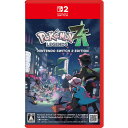

![スクウェア・エニックス 【PS5】ドラゴンクエストIII そして伝説へ… [ELJM-30512 PS5 ドラゴンクエスト3] 製品画像:3位](https://thumbnail.image.rakuten.co.jp/@0_mall/jism/cabinet/0376/4988601011815.jpg?_ex=128x128)








![Ensemble Stars!! Cast Live Starry Symphony - Superbloom - Day2盤【Blu-ray】 [ (V.A.) ] 製品画像:7位](https://thumbnail.image.rakuten.co.jp/@0_mall/book/cabinet/5629/4573687025629.jpg?_ex=128x128)
![【楽天ブックス限定配送BOX】【楽天ブックス限定先着特典+先着特典】劇場アニメ ルックバック 初回生産限定版【Blu-ray】(押山清高監督描きおろしイラスト使用アクリルペーパーウェイト+原作者・藤本タツキ先生描きおろしイラスト使用B5アートカード) [ (V.A.) ] 製品画像:6位](https://thumbnail.image.rakuten.co.jp/@0_mall/book/cabinet/3516/2100014673516_1_3.jpg?_ex=128x128)
![【楽天ブックス限定全巻購入特典】【推しの子】3rd season 2【Blu-ray】(オリジナルシリアルナンバー入りA5キャラファイングラフ) [ 赤坂アカ ] 製品画像:5位](https://thumbnail.image.rakuten.co.jp/@0_mall/book/cabinet/4724/2100014784724.jpg?_ex=128x128)
![【楽天ブックス限定全巻購入特典】【推しの子】3rd season 3【Blu-ray】(オリジナルシリアルナンバー入りA5キャラファイングラフ) [ 赤坂アカ ] 製品画像:4位](https://thumbnail.image.rakuten.co.jp/@0_mall/book/cabinet/4748/2100014784748.jpg?_ex=128x128)
![【楽天ブックス限定全巻購入特典+先着特典】【推しの子】3rd season 1【Blu-ray】(オリジナルシリアルナンバー入りA5キャラファイングラフ+アニメ描き下ろしA3クリアポスター) [ 赤坂アカ ] 製品画像:3位](https://thumbnail.image.rakuten.co.jp/@0_mall/book/cabinet/4410/2100014784410.jpg?_ex=128x128)
![【抽選特典】『信じていた仲間達にダンジョン奥地で殺されかけたがギフト『無限ガチャ』でレベル9999の仲間達を手に入れて元パーティーメンバーと世界に復讐&『ざまぁ!』します!』Blu-ray BOX(抽選で豪華ポスターが当たる!) [ 明鏡シスイ ] 製品画像:2位](https://thumbnail.image.rakuten.co.jp/@0_mall/book/cabinet/0167/4934569370167.jpg?_ex=128x128)
![【セット組】鬼滅の刃 遊郭編1~6巻 全巻セット【完全生産限定版】【Blu-ray】 [ 花江夏樹 ] 製品画像:1位](https://thumbnail.image.rakuten.co.jp/@0_mall/book/cabinet/4852/2100013334852.jpg?_ex=128x128)